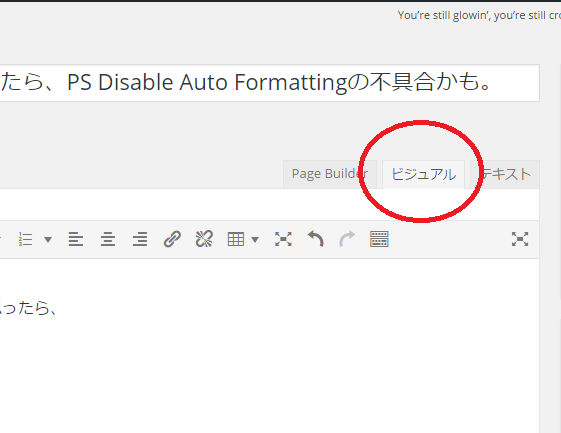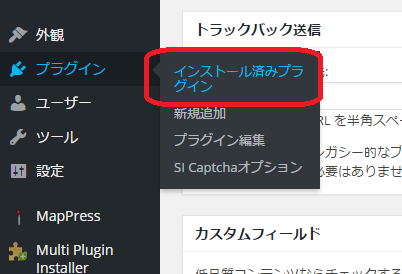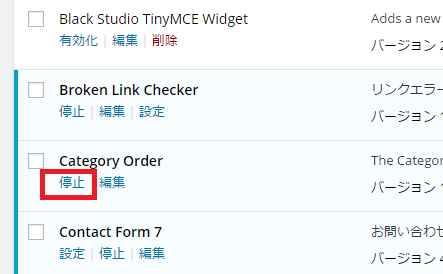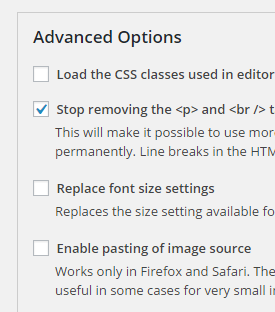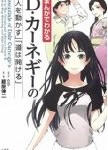ワードプレスの更新だ!!って好きに更新して、いざ記事をかこうと思ったら、
いつもつかえたビジュアルが使えない!
と、そんなことに陥りました。
どうしようどうしよう!と焦ってももう遅い。
どれをどう更新したかなんて覚えていません。恐らくWordpressを更新したら起こったような。
WordPressの不具合に出会ったらまずはプラグインを疑う
ということでまずは王道のプラグインを疑いましょう。多くの場合はプラグインとWordpressのバージョンが合わなくなってしまったり、他のプラグインとの相性が影響している場合が良くあります。
インストール済みのプラグインを選択して、インストールしているプラグインの一覧を見てみましょう。
このうちプラグイン名の左下のリンクが「停止」となっているのが有効化されているプラグイン、「有効化」となっているのが無効になっているプラグインです。
このうち、有効化されているプラグインの影響を受けているため、これを一個一個停止して有効化してをくりかえしたところ・・・
犯人が見つかりました!
犯人はこいつだ!「PS Disable Auto Formatting」
こいつを無効化したところ無事にビジュアルとテキストを変更できるようになりました。
PS Disable Auto Formattingの機能とは
このPS Disable Auto Formattingは、もともとWordpressによる自動改行を停止してくれるプラグインです。なんでこれを入れていたかというと、これが出来ませんでした。
↑連続改行
その為に導入したのですが、これを無効化してしまうと、なんと連続で改行しても全部一つの改行になってしまいます。
※これ実は別の機能の影響だった気もします。
じゃあ、どうすればいいんだ!!ってGoogle先生に聞いたらしっかりありました。
いまも使っている「TinyMCE Advanced」を使うとなんとバッチリその悩みも解決。
TinyMCE Advancedでしっかり改行
「TinyMCE Advanced」はもともとWordpressの記事エディタをパワーアップしてくれる拡張エディタなわけですが、このプラグイン実はそれだけではありませんでした。
メニューバーの「設定」-「TinyMCE Advanced」を選択し、「Advanced Options」の中に、Stop removing the <p> and <br /> tags when saving and show them in the Text editorと書かれている部分がありますのでこれにチェックを付けます。
すると「PS Disable Auto Formatting」を使用していなくてもしっかり連続改行が可能になりました。
まとめ
今回この記事を書くにあたっていろいろ調べたのですが、実は私のサイトでは「PS Disable Auto Formatting」の機能をそもそもしっかり使えていなかったのではないか?
という疑問がでてきました。でも、使わない場合は、勝手に<p>と<br />タグが削除されてしまっていたわけで少なくとも、その対策にはなっています。
で、今回は「PS Disable Auto Formatting」を使っていると、なぜかビジュアルタグが使えなくなるという症状に陥ってしまっため、あえなく無効に、そして「TinyMCE Advanced」の「Advanced Options」を使ってその穴埋めに成功したのでした。
そもそもプラグインをあんまり入れない方がいいと言われているわけで、どっちかというとプラグインを減らすことに成功した今回の対策はいい方向に転んでくれました。